メールが届かない場合(G-mailの場合)
迷惑メール設定の解除方法
当社からのメールが受信されていない場合は迷惑メールに振り分けられている可能性があります。ここでは迷惑メールに振り分けられたメールを解除する方法を説明します。
解除したいメールを選択
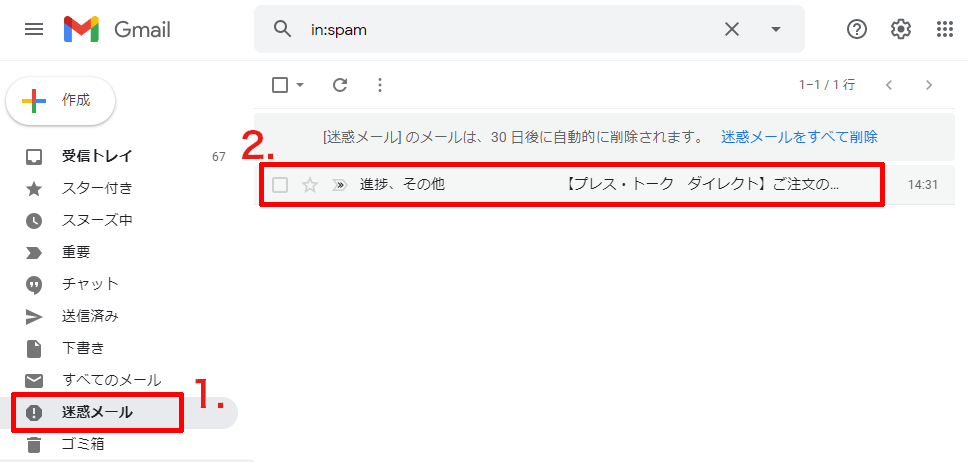
まずGmailにログインしましょう。
- 1次に迷惑メールフォルダを選択します。
この際、メール一覧の中に【プレス・トーク ダイレクト】という差出人又は件名のメールがあることをご確認ください。 - 2メール一覧の中に【プレス・トーク ダイレクト】という差出人又は件名のメールがありましたら、該当する(解除したい)メールを選択します。
迷惑メールでは無いことを報告

【迷惑メールでないことを報告】ボタンを押します。
受信トレイの中を確認して完了
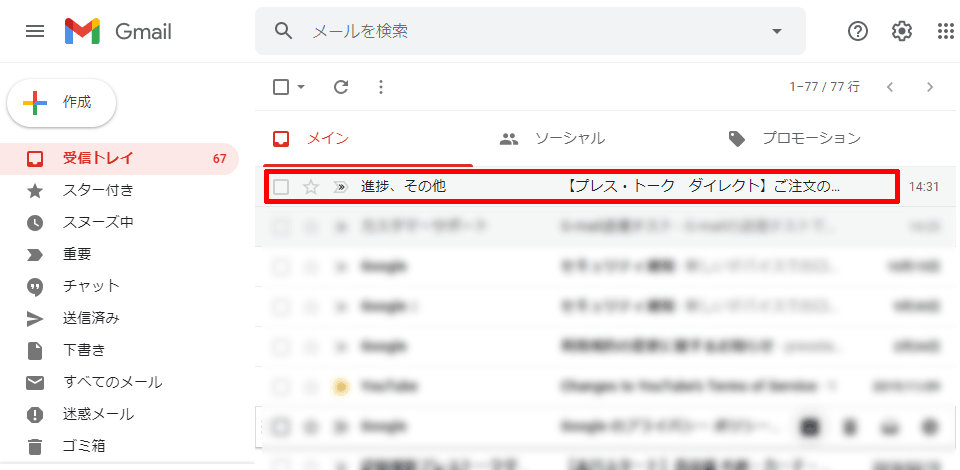
受信トレイの中に先ほど解除したメールが移動している事を確認できれば完了です。
迷惑メールにされないようにする設定方法
当社(プレス・トーク ダイレクト)からのメールが、G-mailで迷惑メールに振り分けられないように設定する方法を説明します。
迷惑メールに振り分けられないための設定を始めます
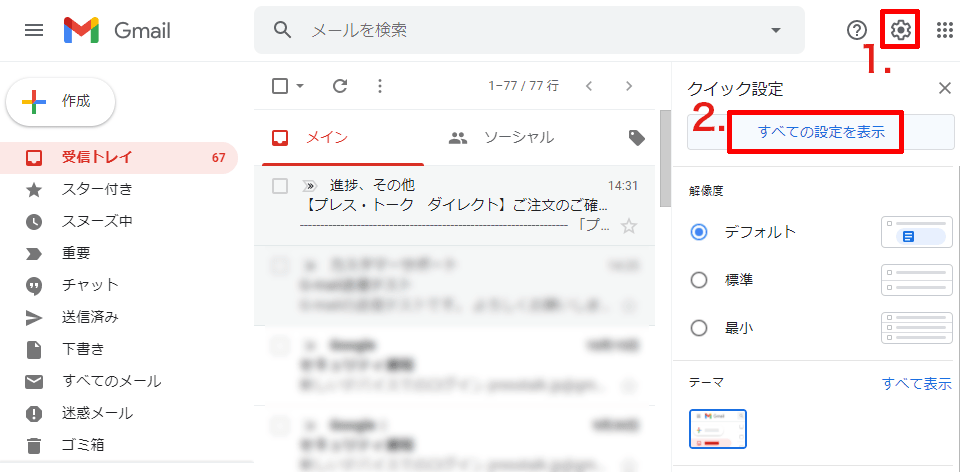
まずGmailにログインしましょう。
- 1画面右上の【設定(歯車のマーク)】ボタンを押してください。
- 2「すべての設定を表示」という文字をクリックします。
メール(ドメイン)のフィルタを新しく作ります
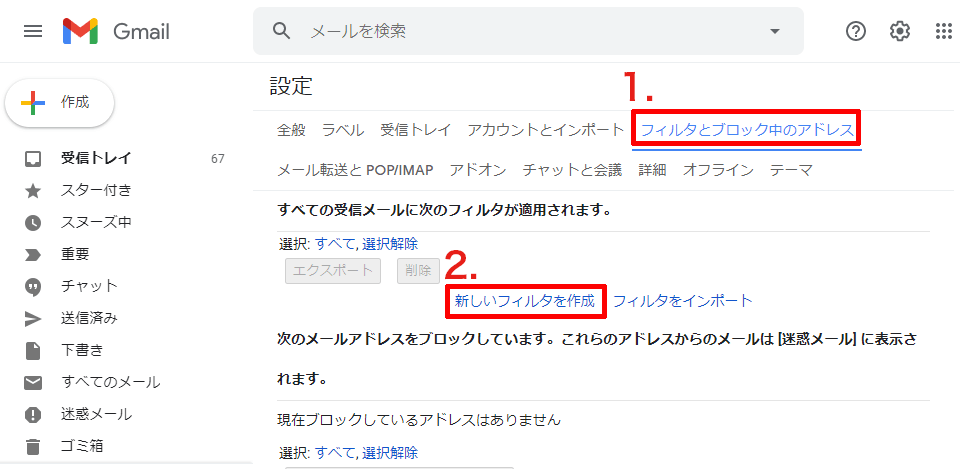
- 1設定画面から「フィルタとブロック中のアドレス」をクリックします。
- 2その後「新しいフィルタを作成」をクリックします。
受信したいドメインのフィルタを作成します(その1)
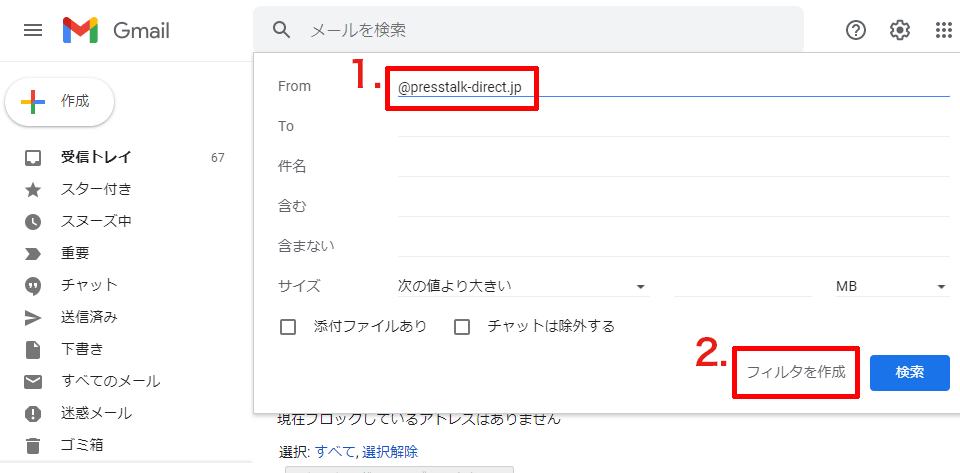
- 1From欄に「@presstalk-direct.jp」と入力。
- 2「フィルタを作成」をクリックします。
受信したいドメインのフィルタを作成します(その2)
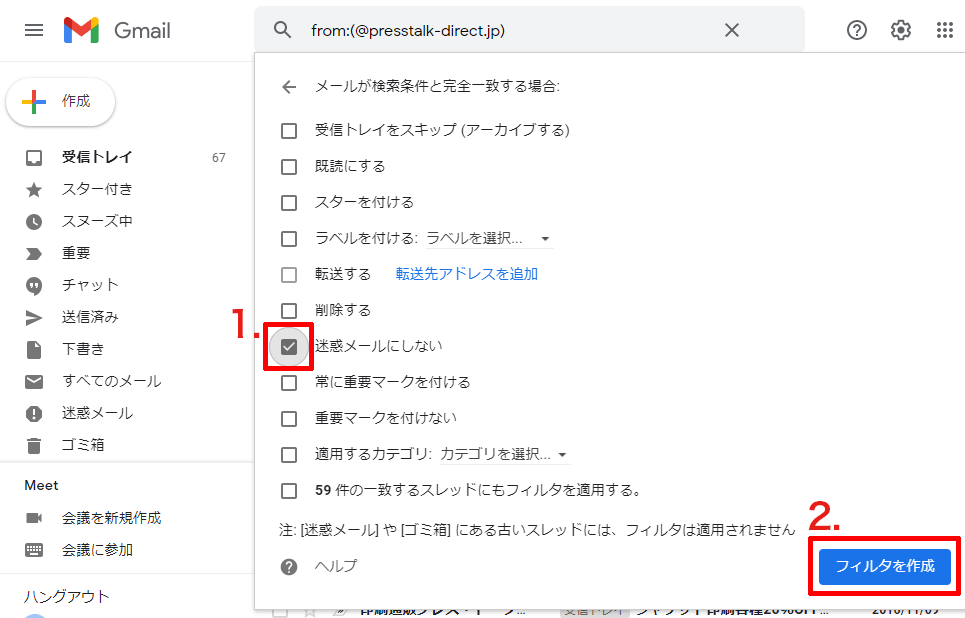
- 1「迷惑メールにしない」にチェックを入れます。
- 2「フィルタを作成」をクリックします。
迷惑メールにしない設定がされていればOK→設定完了
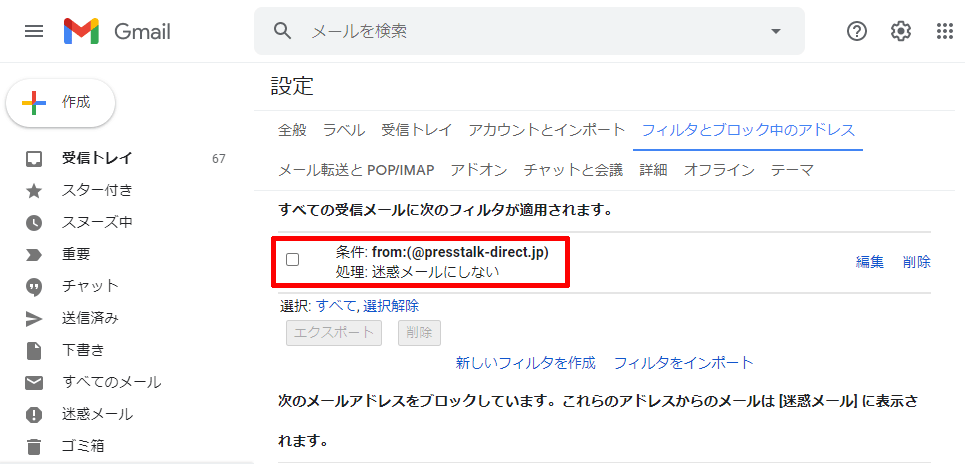
「すべての受信メールに次のフィルタが適用されます」と記載された一覧のリストに、上記で設定したフィルタが追加されているのを確認して完了です。
お客様にはご迷惑をお掛けしますが、ご理解ご了承の程よろしくお願いします。

